Повне виправлення: проблеми Smite в Windows 10, 8.1, 7
Smite стає досить популярною грою MOBA, і якщо ви шанувальник цієї гри, ви повинні знати, що у Smite є деякі проблеми з Windows 10. Однак, вам не потрібно турбуватися, оскільки є спосіб виправити проблеми Smite у Windows 10.
Користувачі повідомили про відсутність dll-файлів і помилку 0xc00007b під час спроби запустити Smite на Windows 10, так що давайте подивимося, як виправити ці проблеми.
Як виправити Smite Msvcp100.dll відсутній і помилка 0xc00007b на Windows 10
Проблеми Smite можуть бути проблематичними, і іноді ви не зможете грати в цю гру взагалі через ці проблеми. Говорячи про проблеми Smite, ось деякі загальні проблеми, про які повідомляли користувачі:
- Smite не в змозі підключитися до сервера - Ця проблема може виникнути через ваш антивірус, і якщо у вас виникли проблеми, ми радимо вам вимкнути свій антивірус і перевірити, якщо це допомагає.
- Smite не запускається, не відкривається - Якщо Smite навіть не запуститься на вашому комп'ютері, можливо, у вас немає необхідних DLL-файлів. Щоб усунути проблему, встановіть необхідні поширення Visual C ++ і перевірте, чи це вирішує проблему.
- Smite crash - іноді можуть виникати аварії Smite через певні оновлення. Щоб усунути проблему, просто знайдіть та видаліть ці оновлення з ПК.
- Smite bad або відсутні конфігурації - Ця проблема може виникнути, якщо ваша установка Smite пошкоджена. Однак ви можете виправити проблему просто перевстановивши Smite.
Рішення 1 - Перевірте свій антивірус

На думку користувачів, найпоширенішою причиною проблем Smite може бути антивірусне програмне забезпечення. Іноді ваш антивірус може заважати грі і перешкоджатиме вам його запуску. Щоб усунути проблему, переконайтеся, що гра додана до списку виключень як у антивірусі, так і в брандмауері.
Якщо це не спрацює, можливо, доведеться вимкнути деякі антивірусні функції та перевірити, чи це вирішує проблему. У випадку, якщо це не спрацює, наступним кроком буде повністю вимкнути ваш антивірус. У деяких випадках вам навіть доведеться видалити антивірус.
Користувачі повідомляли про проблеми з Avast Antivirus, тому, якщо ви використовуєте цей антивірус, обов'язково вимкніть його або видаліть перед запуском Smite. Якщо вам вдалося виправити проблему, видаливши свій антивірус, можливо, вам слід перейти до іншого антивірусного програмного забезпечення.
На ринку є багато чудових антивірусних засобів, але якщо ви хочете мати антивірус, який не заважатиме вашим ігровим сесіям, ви повинні розглянути BullGuard . У цьому антивірусі є ігровий режим, який оптимізує налаштування антивіруса, тому він не заважатиме вашим іграм.
Рішення 2 - Переконайтеся, що програма перевірки автентичності та оновлення Hi-Rez Studios запущена
Користувачі скаржаться на те, що вони не можуть встановити Smite на Windows 10, і якщо у вас виникає така проблема, можливо, ви захочете спробувати активувати службу автентифікації та оновлення Hi-Rez Studios. Для цього виконайте такі дії:
- Натисніть клавішу Windows + R, введіть Services.msc і натисніть Enter .

- З'явиться список послуг. Знайдіть службу перевірки автентичності та оновлення Hi-Rez Studios .
- Клацніть цю службу правою кнопкою миші та виберіть Пуск .
- Спробуйте знову встановити Smite.
Після запуску цієї служби знову спробуйте встановити гру та перевірте, чи проблема вирішена.
Рішення 3 - Перевстановіть Smite і Microsoft Visual C ++ 2010 Розповсюджуваний пакет
За словами користувачів, іноді ця проблема може виникнути, якщо виникла проблема з установкою Smite і Visual C ++. Щоб виправити цю проблему, користувачі пропонують перевстановити компоненти Smite і Visual C ++.
Перш ніж почати, не забудьте видалити Smite з вашого ПК. Ви можете зробити це прямо з програми "Налаштування", але зазвичай кращим варіантом є використання програми видалення. У випадку, якщо ви не знайомі, програмне забезпечення для видалення - це спеціальна програма, яка може видалити всі файли та записи реєстру, пов'язані з проблемою.
Revo Uninstaller є простим, але потужним додатком для видалення, і якщо ви хочете видалити певну програму з комп'ютера, ми пропонуємо вам спробувати цю програму.
Після видалення Smite з комп'ютера потрібно просто виконати наступне:
- Завантажити пакет Microsoft Visual C ++ 2010 з можливістю розповсюдження звідси.
- Запустіть цей файл. Якщо ви отримаєте повідомлення про те, що на вашому комп'ютері встановлено оновлену версію, переконайтеся, що ви видалите Microsoft Visual C ++ Redistributable з вашого комп'ютера і спробуйте знову запустити завантажений файл. Слід зазначити, що якщо у вас 64-розрядна версія Windows, вам потрібно встановити як 32-розрядну, так і 64-розрядну версію Microsoft Visual C ++ 2010.
- Після встановлення пакету Microsoft Visual C ++ 2010 з пакетом перерозподілу, встановіть Smite знову.
Деякі користувачі також пропонують інсталювати всі версії, як x86, так і x64, Visual C ++ Redistributable з 2010 по 2013 рік. Тут можна знайти всі потрібні файли.
У деяких випадках вам навіть не доведеться завантажувати Visual C ++ Redistributables. Більшість ігор містять необхідні поширення, тому їх можна легко встановити. Для цього перейдіть до інсталяційного каталогу Smite і перейдіть до BinariesRedist . Тепер запустіть інсталяційні файли з цього каталогу, щоб встановити необхідні поширення.
Рішення 4 - Встановіть Smite через Steam

Якщо ви продовжуєте отримувати помилку 0xc00007b під час спроби запустити Smite, можливо, ви можете спробувати завантажити гру з Steam. Користувачі підтвердили, що завантаження гри від Steam вирішило цю проблему для них, тому це рішення варто спробувати.
Рішення 5 - Переміщення msvcp110.dll і msvcr100.dll до папки SysWow64
Ще одне рішення помилки 0xc00007b - перемістити msvcp110.dll в папку SysWow64. Щоб виправити це, вам потрібно завантажити 32-розрядну версію цього dll-файлу і перенести його до каталогу SysWow64 Windows 10. \ t
Щоб усунути проблему, просто знайдіть ці файли та перемістіть їх до каталогу C: WindowsSysWOW64. Після переміщення цих двох файлів, проблема повинна бути повністю вирішена, і Smite має почати працювати знову.
Якщо у вас все ще виникають проблеми з файлами .dll, рекомендуємо завантажити цей інструмент (100% безпечно і перевірений нами), щоб виправити різні проблеми ПК, такі як відсутні або пошкоджені .dlls, а також втрата і зловмисне програмне забезпечення.
Рішення 6 - видалення оновлень для Microsoft Visual C ++ x64 і x86
Це рішення застосовується, якщо ви отримуєте помилки MSVCR100.dll або MSVCP.dll (ось стаття, в якій пояснюється, як виправити ці конкретні помилки в Windows 10), і виправити це потрібно видалити певні оновлення. Це досить просто, і ви можете виконати такі дії:
- Відкрийте програму Налаштування за допомогою клавіш Windows + I.
- Тепер перейдіть до розділу Update & Security .

- Виберіть Переглянути історію оновлення .

- Виберіть параметр Uninstall updates .

- Знайдіть проблемне оновлення та двічі клацніть його, щоб видалити його.

Після видалення проблемних оновлень перевірте, чи вирішено проблему. Якщо проблема не з'являється більше, не забудьте заблокувати Windows від встановлення автоматичних оновлень, щоб уникнути появи цієї проблеми.
Рішення 7 - Створіть новий обліковий запис користувача
Іноді проблеми з Smite можуть бути викликані обліковим записом користувача. Кілька користувачів повідомили, що вони вирішили проблему, просто створивши новий обліковий запис користувача. Це досить просто зробити у Windows 10, і ви можете зробити це, виконавши такі дії:
- Відкрийте програму Налаштування за допомогою клавіш Windows + I.
- У програмі " Налаштування" перейдіть до розділу " Облікові записи ".

- На лівій панелі виберіть Родина та інші люди . Тепер натисніть кнопку Додати кого-небудь до цього ПК на правій панелі.

- Виберіть " Я не маю інформації про вхід цієї особи" .

- Тепер виберіть пункт Додати користувача без облікового запису Microsoft .

- Введіть потрібне ім'я користувача та натисніть кнопку Далі .

Після створення нового облікового запису перейдіть до нього та перевірте, чи проблема все ще з'являється. Якщо ні, вам доведеться перемістити особисті файли на новий обліковий запис і почати використовувати його замість старого.
Рішення 8 - Запустіть гру на одному моніторі
На думку користувачів, проблеми Smite, такі як аварії, можуть виникати, якщо ви використовуєте установку з двома моніторами. Іноді кілька моніторів можуть призвести до виникнення цієї проблеми, і для її виправлення рекомендується від'єднати другий монітор перед запуском Smite.
Це просто обхідний шлях, але він повинен працювати відповідно до користувачів, тому обов'язково спробуйте його.
Рішення 9 - Встановіть гру на диск SSD
Якщо у вас є проблеми з Smite, такі як зависання, проблемою може бути жорсткий диск. Жорсткі диски є більш повільними, ніж SSD, і якщо ви помітили будь-яку активність жорсткого диска під час спроби запустити Smite, проблемою може бути жорсткий диск.
На думку користувачів, їм вдалося виправити цю проблему просто встановивши свою гру на диск SSD, так що якщо у вас є накопичувач SSD, обов'язково спробуйте це рішення.
Читайте зараз: Топ 5+ ігрове програмне забезпечення для Windows 10
Ми сподіваємося, що ці рішення були корисними для вас, і що вам вдалося виправити будь-які проблеми, які ви мали з Smite на Windows 10.













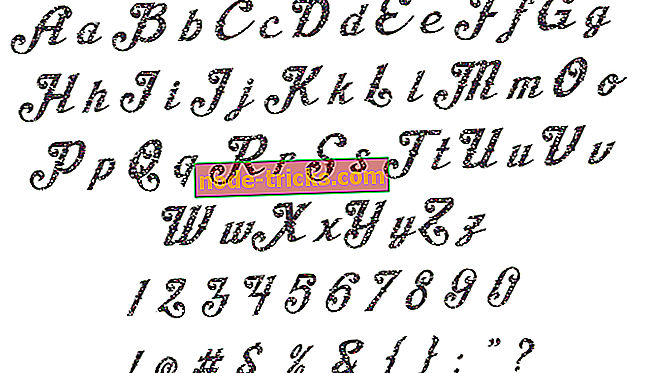



![Помилки драйверів 0xC1900101 в Оновлення Windows 10 Creators [FIX]](https://node-tricks.com/img/fix/465/0xc1900101-driver-errors-windows-10-creators-update-6.jpg)
